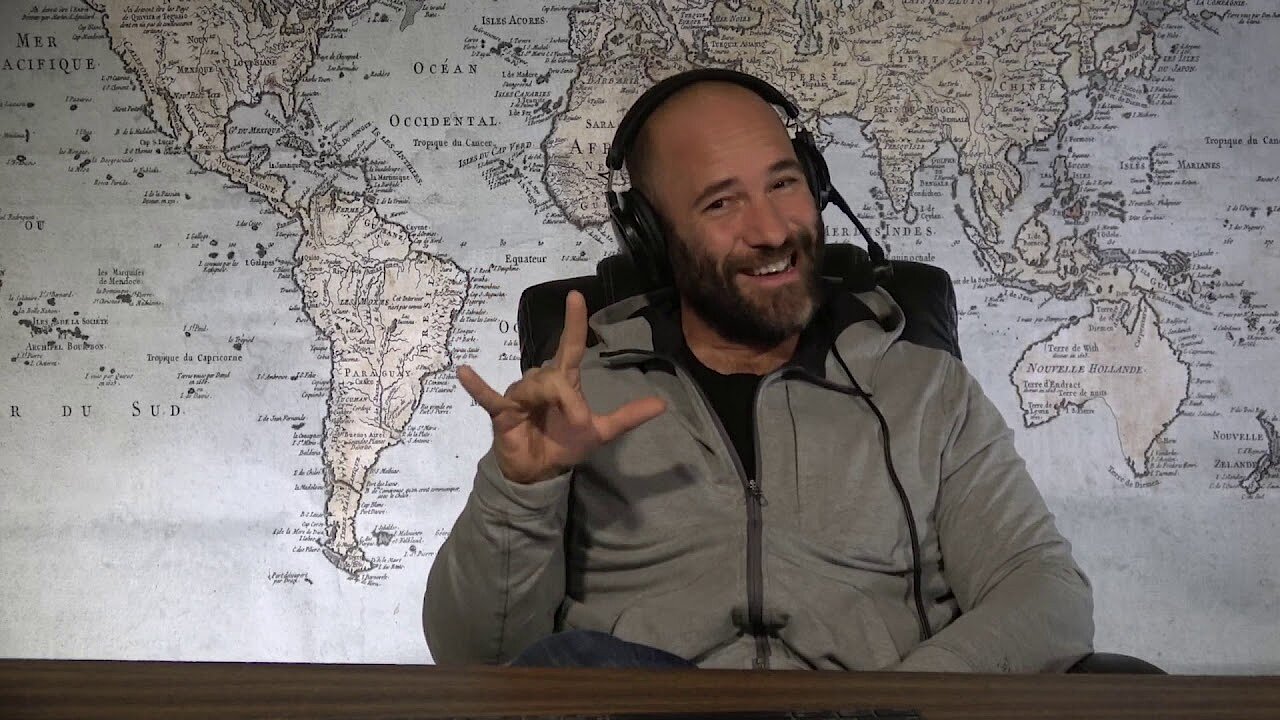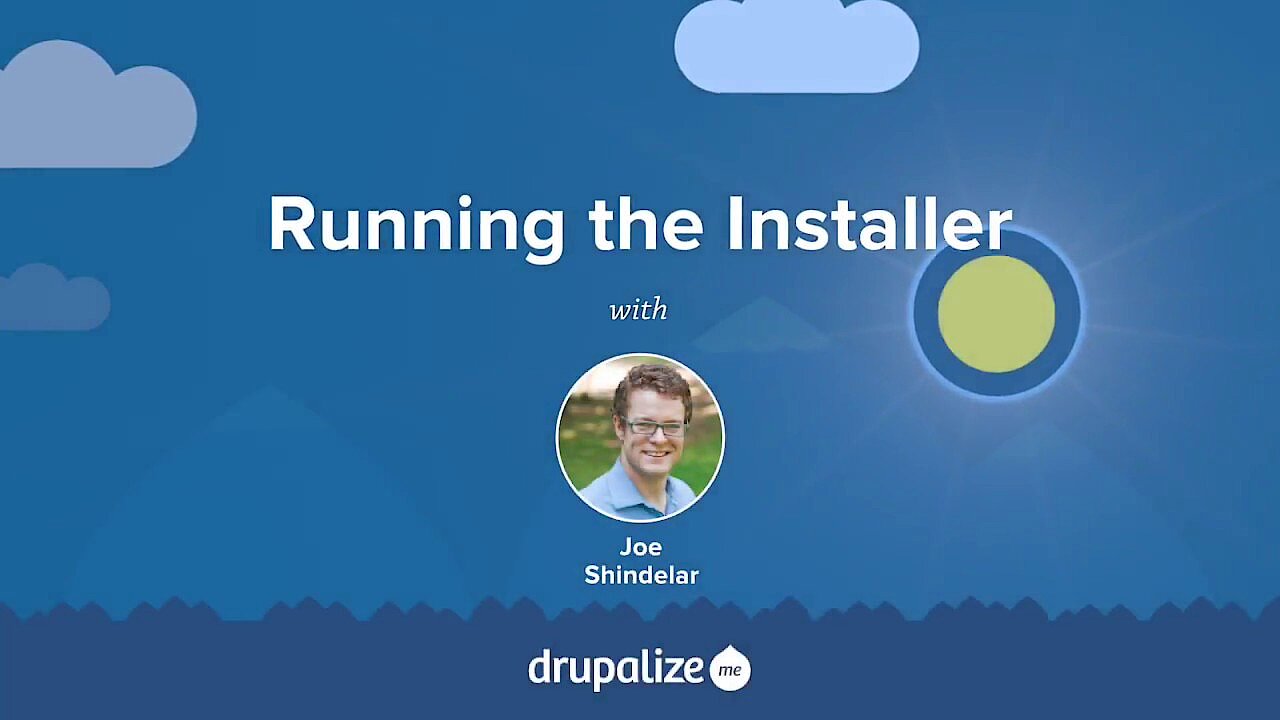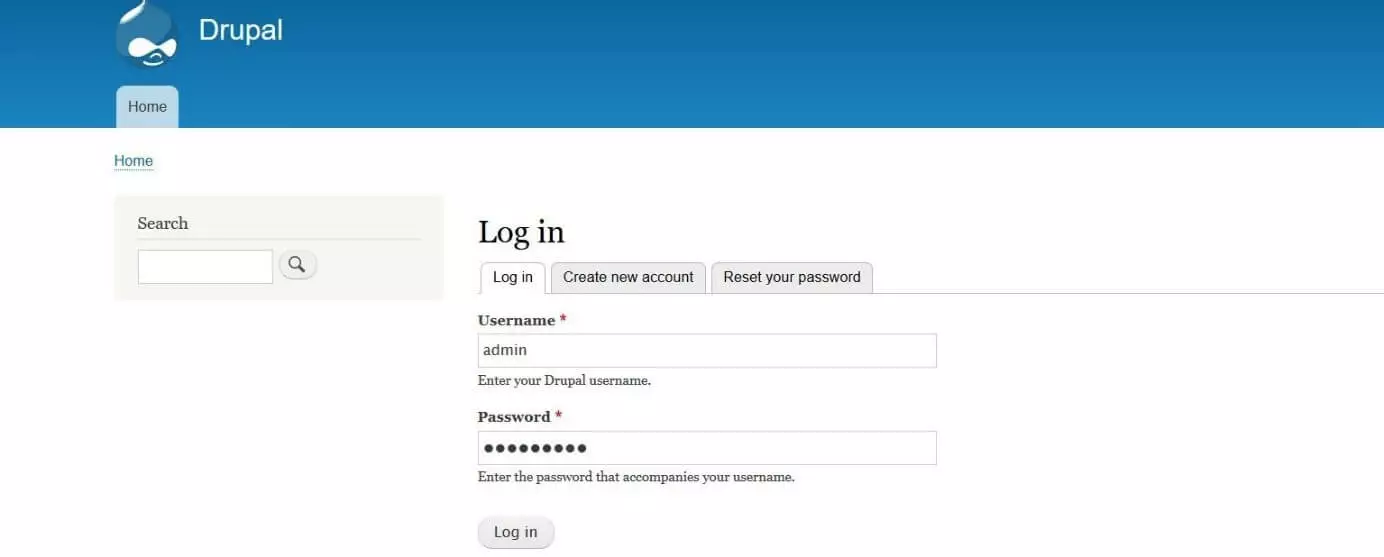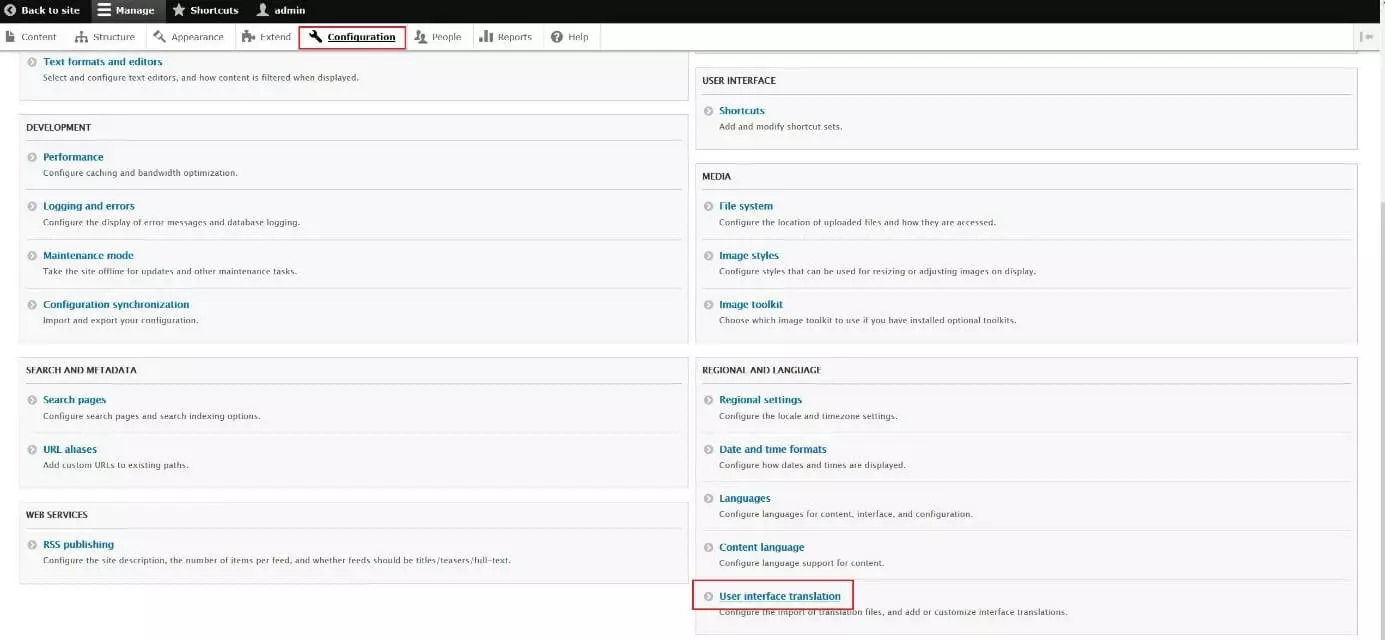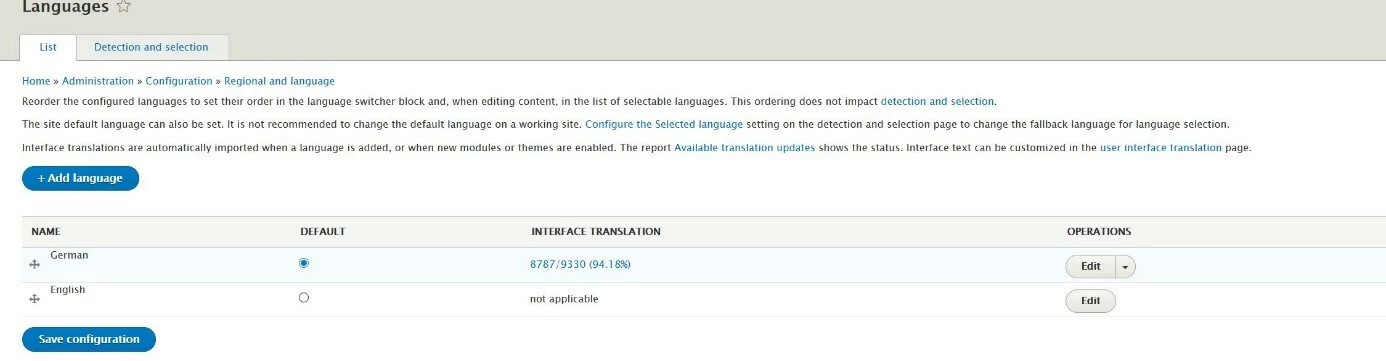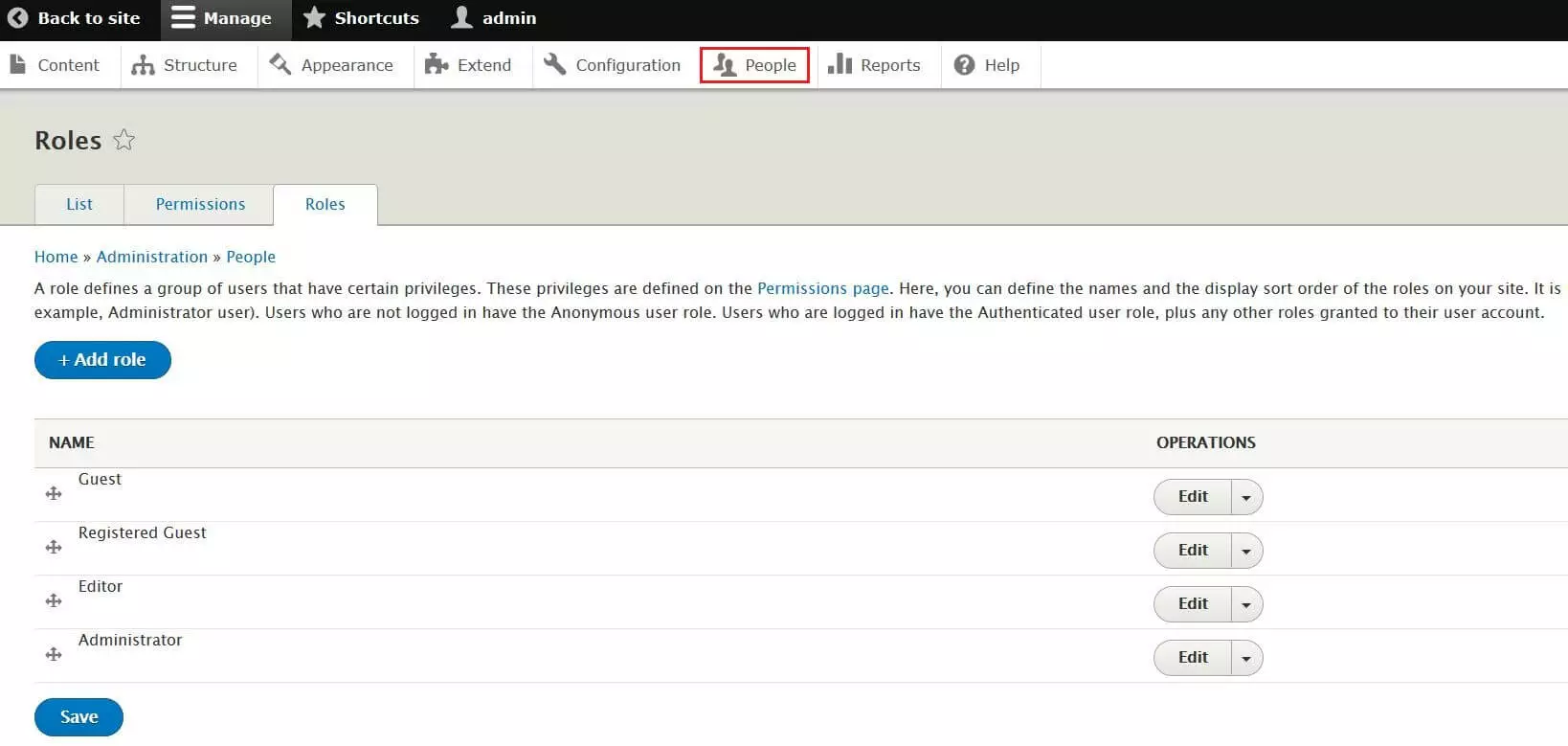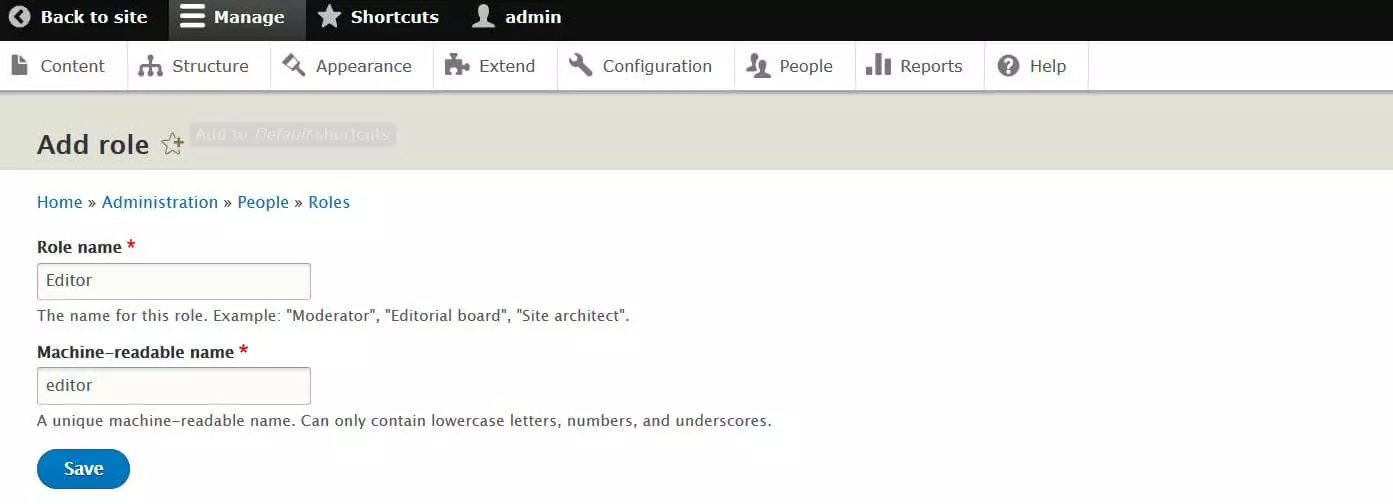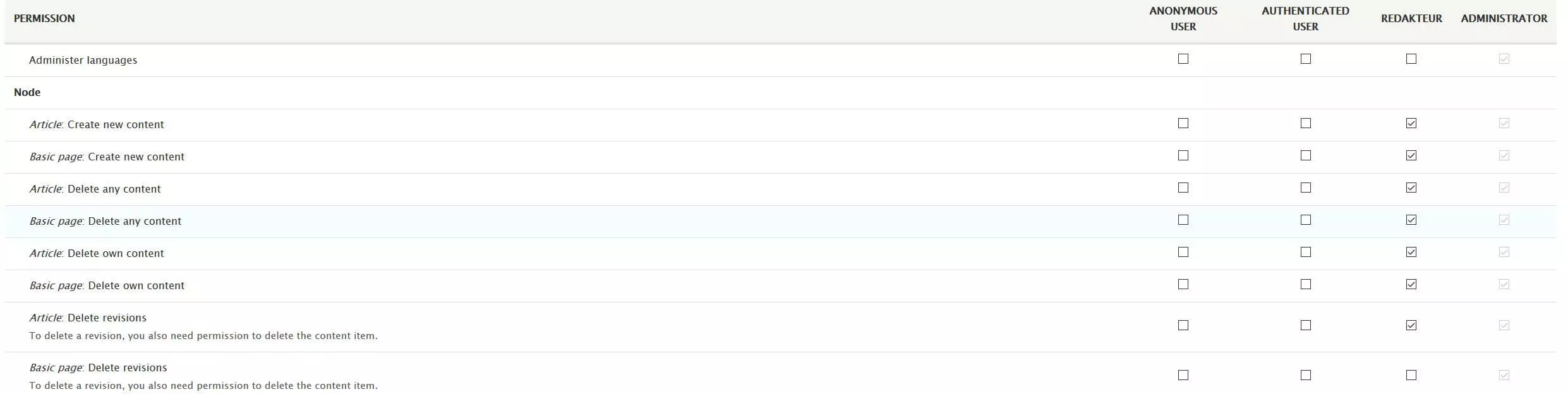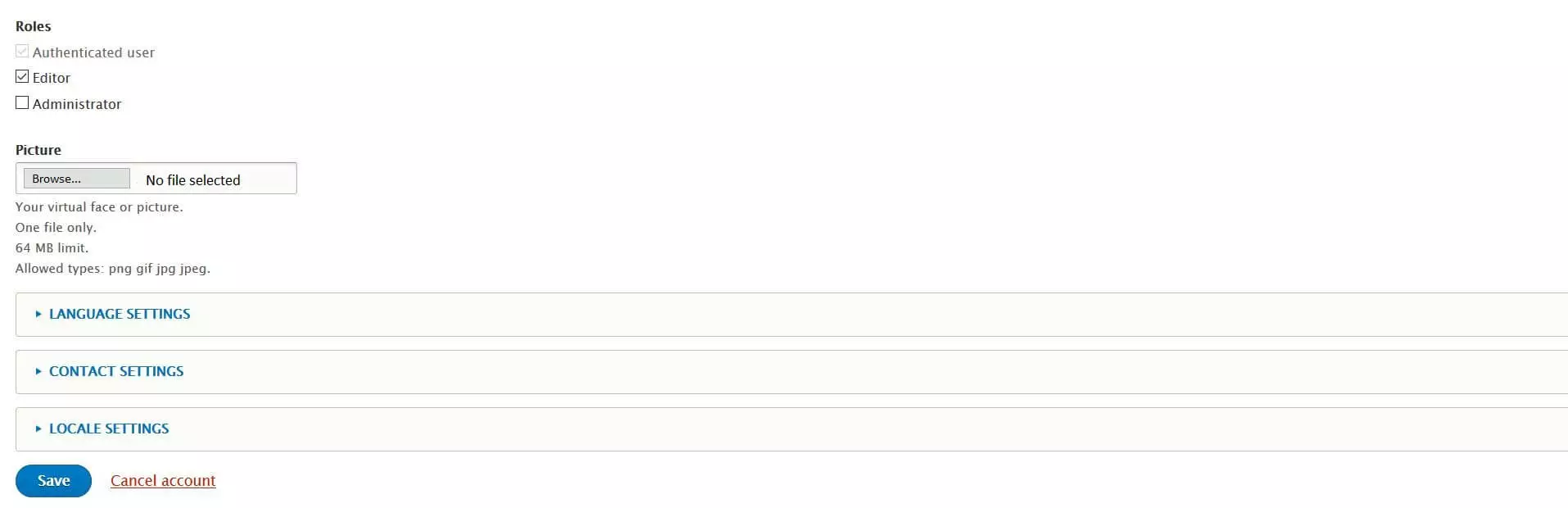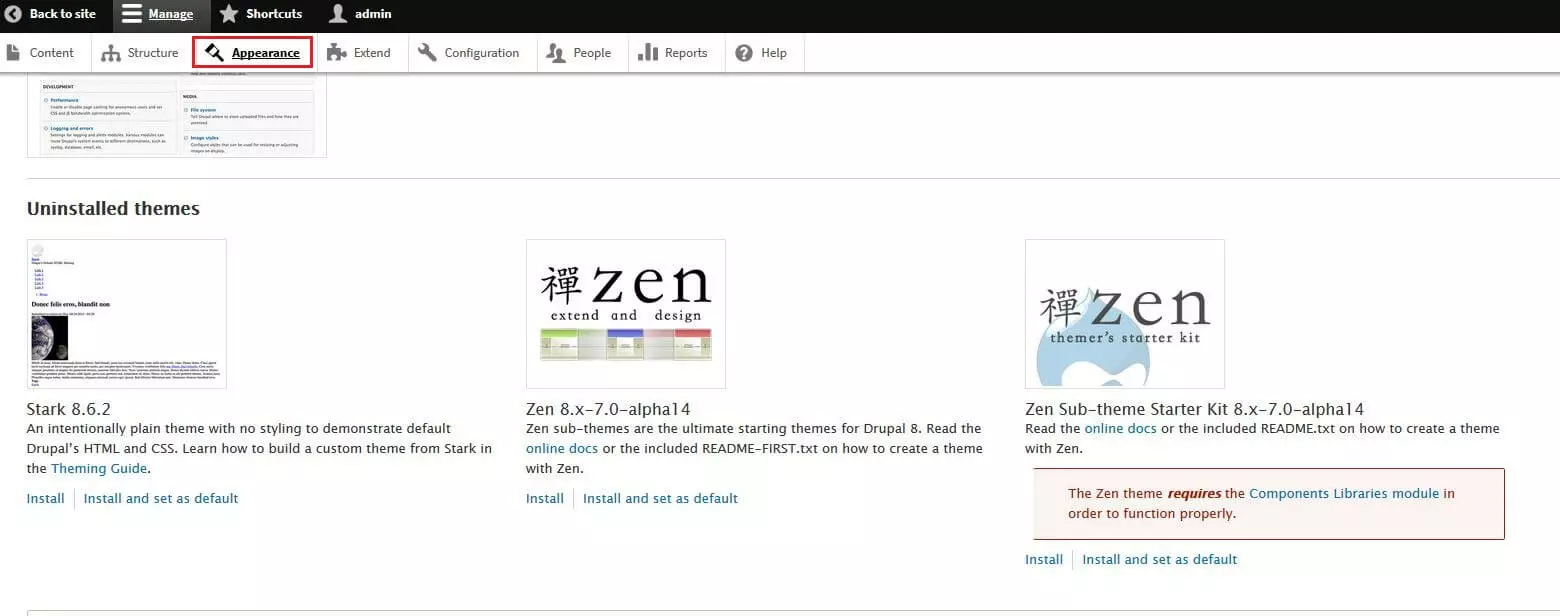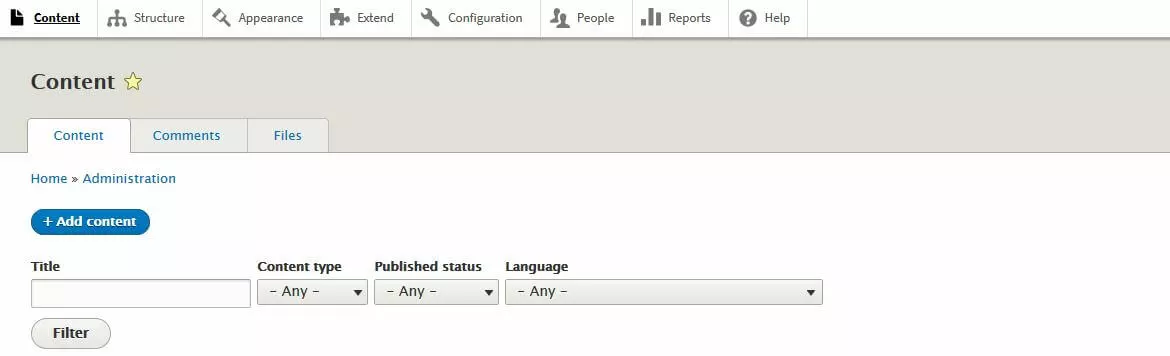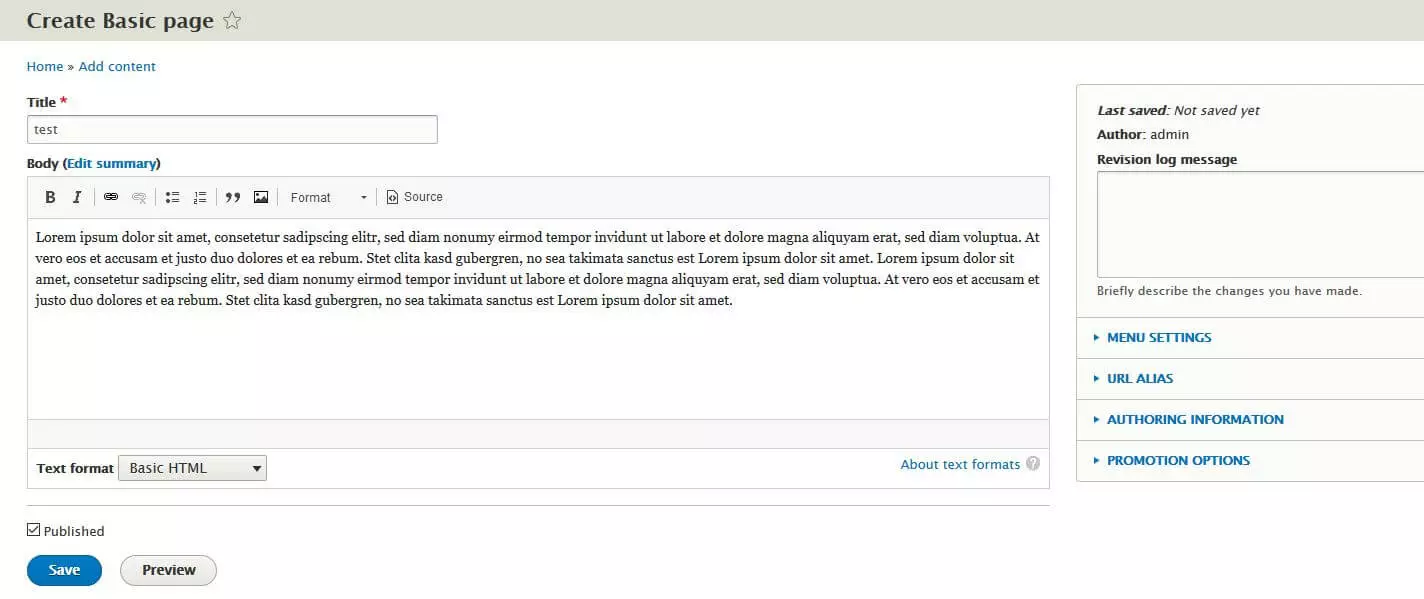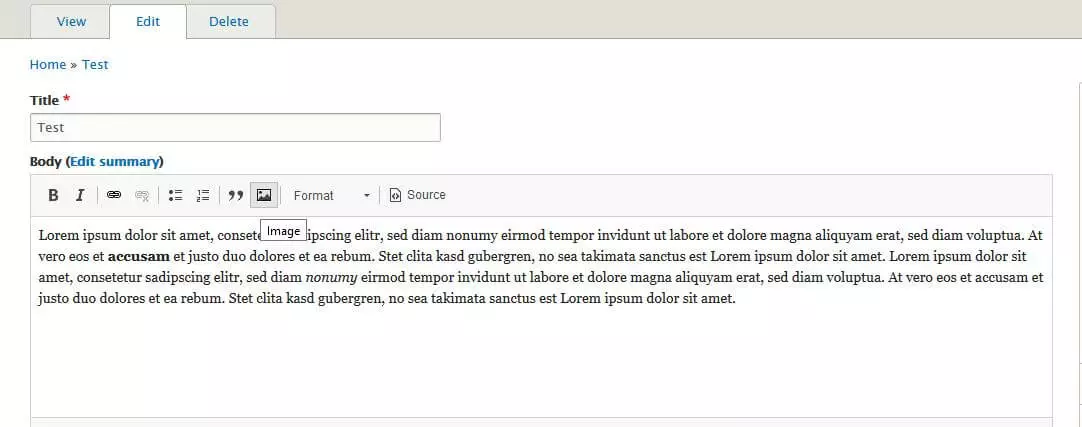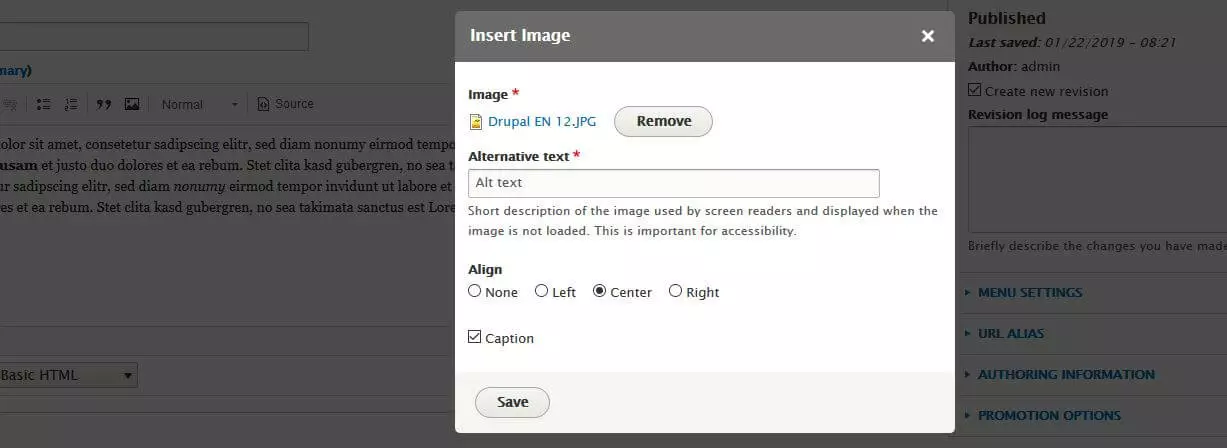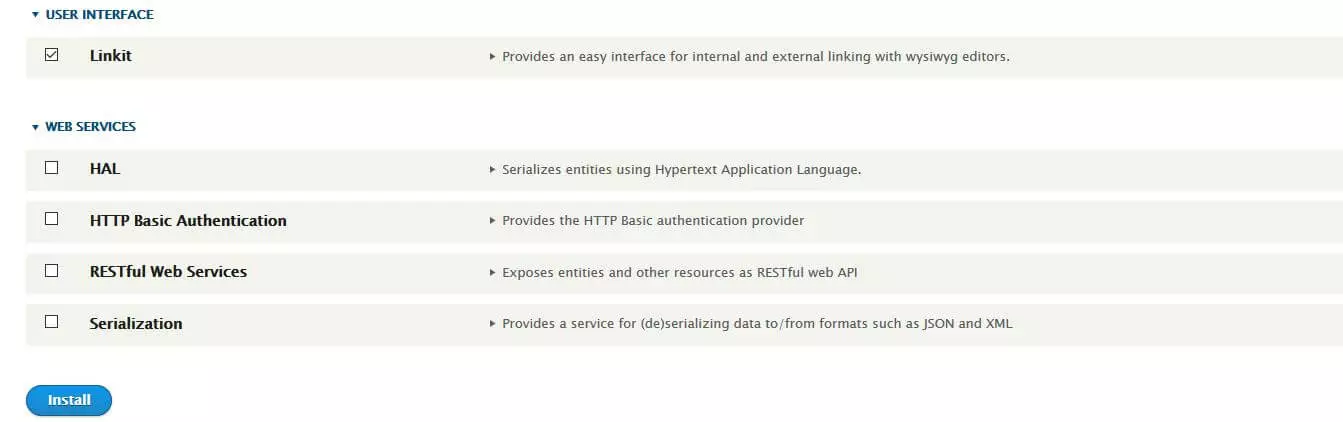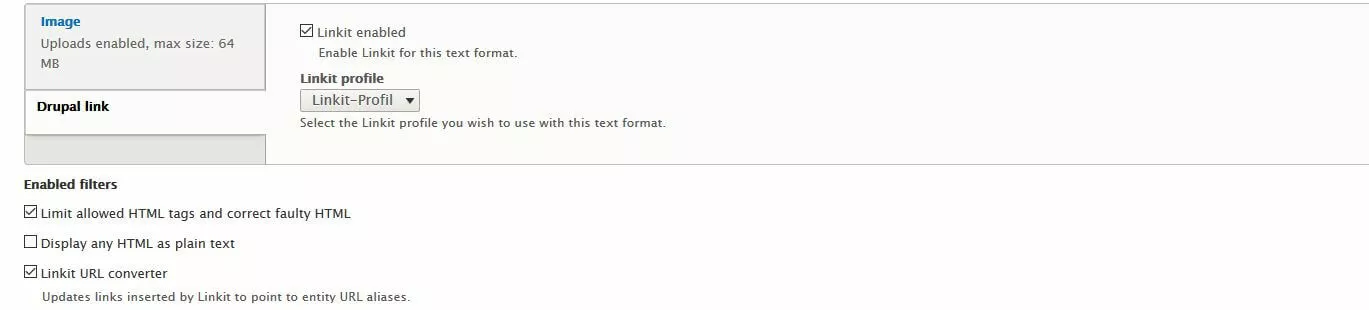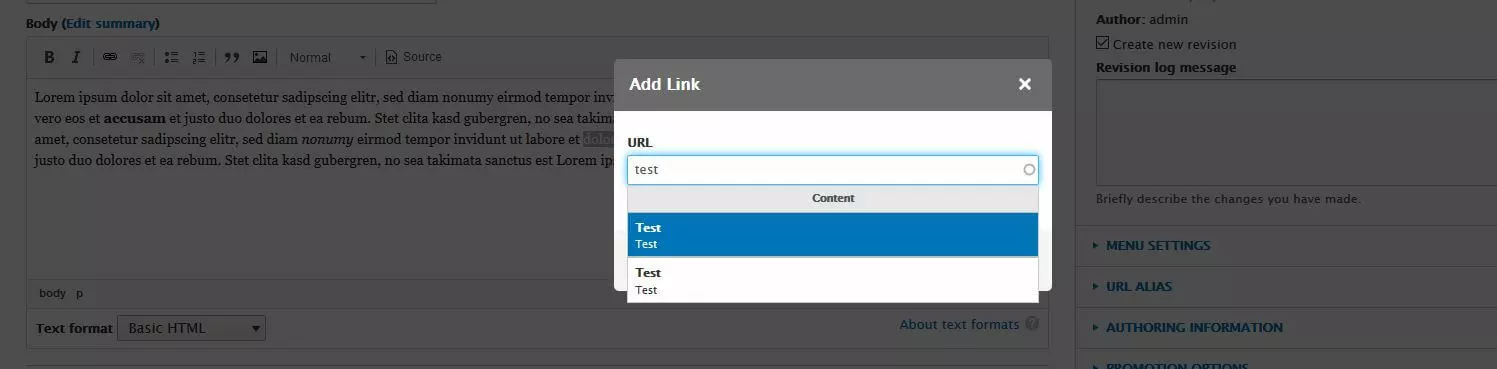Tutoriel Drupal : comment créer votre propre site web avec Drupal
En matière de création de sites Internet, il existe principalement trois possibilités. Si vous possédez le savoir-faire nécessaire, vous pouvez programmer de vous-même une page d'accueil en utilisant les outils de votre choix. Si vos connaissances en HTML, CSS et JavaScript sont plutôt modestes, vous pouvez opter pour une « boîte à outils » de création de sites Internet, qui compense son relatif manque de flexibilité par un processus de prise en main très convivial. La troisième possibilité est celle que nous vous proposons d’explorer : utiliser un système de gestion de contenu comme Drupal, qui constitue une sorte de solution intermédiaire entre les deux méthodes que nous venons de citer. Ses modules prêts à l’emploi permettent de mettre facilement en place de nombreuses fonctionnalités tout en vous laissant une importante marge de manœuvre dans la conception de votre projet Web.
Dans ce tutoriel Drupal, vous apprendrez notamment ce qu’est un CMS (ou SGC en français), dans quelles conditions vous pouvez utiliser un logiciel en open source et de quelle façon créer un premier site Internet simple avec Drupal.
- Certificat SSL et protection DDoS
- Sauvegarde et restauration des données
- Assistance 24/7 et conseiller personnel
Drupal : qu’est-ce que c’est ?
Derrière le nom de Drupal se cache un système de gestion de contenu (sous licence publique générale GNU), dont la première version officielle a été publiée en 2001. Comme beaucoup de systèmes de ce genre, il est codé en PHP et présente une conception modulaire. Il existe sept modules de base et des milliers de modules complémentaires. Les premiers fournissent les fonctions fondamentales et constituent donc les bases de chaque site que vous créez avec Drupal. Les modules complémentaires, majoritairement développés par les membres d’une communauté très active, peuvent être ajoutés à volonté pour élargir le champ des applications du CMS. Drupal est compatible avec des systèmes de bases de données relationnelles comme MySQL, MariaDB, Percona Server et PostgreSQL.
Drupal se caractérise par sa grande flexibilité et son caractère dynamique, ce qui en fait un prospect intéressant pour des projets Web interactifs de toutes tailles. Ce système de gestion de contenu propose de nombreuses fonctionnalités de publication sur les réseaux sociaux. Il est donc particulièrement indiqué pour les applications Web qui reposent sur les échanges et des processus de création collaborative de contenus. Par conséquent, si vous souhaitez développer une plateforme communautaire, un blog ou un site à vocation éditoriale auquel contribuent plusieurs rédacteurs, Drupal constitue un excellent choix.
Drupal : instructions d’installation et de configuration du CMS
Pour pouvoir créer un site Internet avec Drupal, vous devez au préalable mettre en place la base matérielle et logicielle nécessaire à l’installation et au fonctionnement du CMS. Le premier pas consiste à trouver un serveur sur lequel vous pourrez héberger et installer le CMS et toutes les autres applications nécessaires, comme le serveur Web, la base de données ou un client FTP. Si vous décidez d’héberger le site sur votre propre serveur, vous devrez également veiller à son bon fonctionnement, ce qui n’est pas toujours facile, surtout si vous débutez. C’est pourquoi il est recommandé de recourir aux services d’un fournisseur d’hébergement. Un prestataire de ce type propose généralement des packs d’installation qui font de l’installation de Drupal et des serveurs Web un véritable jeu d’enfant.
IONOS propose avec l’hébergement Drupal, un excellent pack d’hébergement parfaitement adapté à l'installation et à l’utilisation du SGC en open source. Ce pack vous donne non seulement accès aux ressources matérielles nécessaires (serveur), mais vous permet aussi d’installer Drupal et tous ses composants en quelques minutes, directement depuis le centre d’applications.
Enfin, vous aurez besoin d’une URL personnalisée pour votre projet. Il est important de choisir une adresse à la fois pertinente et explicite. C’est parfois moins facile qu’il n’y paraît, dans la mesure où beaucoup de noms de domaines intéressants sont déjà réservés. Des outils comme le Domain Check IONOS vous aident à trouver le meilleur nom de domaine pour votre site et à en vérifier la disponibilité.
Quels sont les logiciels nécessaires à l’utilisation de Drupal et comment les installer ?
La configuration logicielle nécessaire est similaire à celle d’autres systèmes de gestion de contenus fréquemment utilisés. Drupal fonctionne ainsi sur n’importe quel serveur Web supportant le PHP. Le développeur de nouvelles versions du CMS recommande d’installer une version à jour de PHP7. En conséquence, on utilise souvent un serveur web Apache qui est compatible avec PHP7. L’équipe de Drupal recommande d’utiliser MySQL, MariaDB ou Percona Server comme système de gestion de base de données. Naturellement, votre serveur doit également être doté d’un système d’exploitation, sachant que les systèmes que nous venons de citer fonctionnent aussi bien sous Linux que sous Windows. Si vous souhaitez utiliser un pack logiciel satisfaisant à toutes les conditions énumérées ci-dessus, il vous suffit d’installer une plateforme LAMP (pour Linux) ou XAMPP (pour Windows, Linux et macOS).
Installation de Drupal
Si vous souhaitez installer Drupal manuellement, parce que vous utilisez votre propre serveur ou parce que le fournisseur que vous avez choisi ne propose pas de packs d’installation prêts à l’emploi, vous aurez besoin en premier lieu des fichiers de programme. Les dernières versions en date sont toujours disponibles au téléchargement sur drupal.org. Transférez les fichiers téléchargés dans le répertoire racine de votre espace sur le serveur à l’aide d’un client FTP tel que FileZilla. Ensuite, ouvrez votre projet Drupal sur le navigateur de votre choix en saisissant l’adresse comportant votre nom de domaine : vous arriverez automatiquement à la page d'installation « /core/install.php ». Suivez les instructions de l’exécutable d’installation pour configurer Drupal.
Vous trouverez un résumé en anglais des différentes étapes d’installation dans la documentation officielle de Drupal.
Créer un site web Drupal : tutoriel détaillé
Une fois l’installation terminée, vous pouvez entamer la création de votre site Drupal à proprement parler. En théorie, vous n’avez pas besoin de disposer de compétences en programmation. Dans les faits, travailler sur un CMS comme Drupal n’est toutefois pas si évident. Contrairement aux plateformes en ligne de création de sites Internet, vous ne disposez pas d’un assistant capable de vous guider à travers le processus de conception de votre site. Le plus souvent, vous devez explorer par vous-même les différentes fonctionnalités de l’interface d’administration de Drupal. Pour faciliter votre prise en main du logiciel, nous vous proposons un bref résumé des possibilités qui s’offrent à vous en matière d’administration et d’aménagement de site et de création de contenu.
Connexion à l’interface d'utilisation de Drupal
Au cours de l’installation, vous avez créé un compte d’administrateur sur Drupal. Vous en aurez besoin pour votre première connexion à l’interface d’administration. Ouvrez la fenêtre de connexion en saisissant dans le navigateur de votre choix l’adresse suivante (ici, le nom de domaine « exemple.org » utilisé à titre d’exemple doit être remplacé par le nom de domaine de votre site) :
https://exemple.org/user/loginDans le masque de connexion, saisissez à présent le nom d’utilisateur de l’administrateur et le mot de passe correspondant, puis cliquez sur « Connexion » :
Choisir le français comme langue de l’interface d’administration
Après l’installation, l’anglais est sélectionné comme langue par défaut pour l’interface d’utilisation de Drupal. Vous pouvez toutefois choisir d’autres langues en installant les modules linguistiques correspondants. Comme ces modules ne font pas partie de l’installation de base du logiciel, vous devez télécharger le module linguistique français correspondant à votre version de Drupal sur le serveur de traduction de Drupal. Dans l’interface d’administration, vous pouvez ensuite ouvrir le menu « Configuration » puis cliquer dans la rubrique « REGIONAL AND LANGUAGE » sur « User interface translation » :
Revenez au menu principal, puis cliquez cette fois-ci sur la section « Langues ». Dans la liste des langues, vous pouvez désormais choisir le français (ou French) comme langue de l’interface par défaut (« DEFAULT »). Confirmez les modifications en cliquant sur « Save Configuration » :
Gestion des utilisateurs et rôles d’utilisateurs
Avant de commencer à créer votre site Drupal, vous devriez vous pencher sur les autorisations accordées à vos futurs utilisateurs. Le système de gestion de contenu vous permet de créer des groupes d’utilisateurs personnalisés pour lesquels vous pouvez définir tout un ensemble d’autorisations. Les nouveaux utilisateurs peuvent être intégrés à un ou plusieurs groupes, ce qui permet de leur attribuer automatiquement les droits d'accès et d’intervention correspondants. Sur Drupal, il existe trois groupes d’utilisateurs prédéfinis :
- Invité : les visiteurs du site qui ne sont connectés ni à l’interface utilisateur ni à l’interface d’administration ;
- Utilisateur connecté : les utilisateurs qui ont créé un compte et s’y sont connectés ;
- Administrateur : les utilisateurs connectés qui bénéficient de droits étendus.
Pour modifier ou supprimer ces groupes ou créer des groupes supplémentaires, ouvrez le menu « Utilisateurs » et cliquez sur l'onglet « Rôles » :
Pour ajouter un nouveau groupe, cliquez sur le bouton « Ajouter un rôle ». Ensuite, indiquez un nom évocateur (rédacteur, modérateur, etc.) ainsi qu’un nom lisible par machine (minuscules, chiffres, tirets bas), puis cliquez sur « Enregistrer » :
Définissez ensuite les droits d'accès du nouveau groupe d’utilisateurs dans l’onglet du même nom en cochant les cases correspondant aux catégories et actions que vous souhaitez autoriser puis en cliquant sur « Enregistrer les droits d’accès ».
Vous pouvez également créer un nouveau compte d’utilisateur depuis le menu « Utilisateurs ». Pour cela, ouvrez l’onglet Démarrage du menu (« Liste ») et cliquez sur « Ajouter un utilisateur ». Saisissez les informations requises, comme l’adresse électronique, le nom d’utilisateur et le mot de passe, puis sélectionnez le groupe d’utilisateurs auquel vous souhaitez assigner le nouveau compte dans la section « Rôles ». Enfin, ajoutez le nouvel utilisateur en cliquant sur « Créer un nouveau compte d’utilisateur » :
Importer un thème et le choisir comme thème par défaut
C’est grâce à sa simplicité d’installation que le système de gestion de contenu Drupal est accessible aux utilisateurs qui ont peu d’expérience en informatique et n’ont jamais créé de site Internet auparavant. Pour autant, le fait que les fonctionnalités soient limitées au strict nécessaire ne signifie pas qu’il est impossible d’utiliser le logiciel pour développer des projets plus complexes. Si les fonctionnalités de base sont insuffisantes, il vous suffit d’en ajouter de nouvelles en installant des modules supplémentaires.
Lors de l’intégration de modules et de thèmes supplémentaires, veillez toujours à ce qu’ils soient compatibles avec la version de Drupal que vous utilisez et à ce qu’ils proviennent d’une source de confiance, par exemple du site officiel. Dans le cas contraire, votre site Internet risque de ne pas fonctionner comme vous le souhaitez ou de souffrir de lacunes en matière de sécurité et de représenter une cible pour les cyberattaques.
La conception modulaire de Drupal s’étend à la mise en page et au design de votre site. Drupal fournit à cet effet deux thèmes préinstallés : Bartik, le thème par défaut, et Seven, le thème d’administration, vous fournissent dès le départ tout ce dont vous avez besoin pour gérer votre projet et pour créer vos premières pages Drupal. Vous pouvez aussi sélectionner, télécharger et ajouter à votre installation de Drupal un thème gratuit parmi les centaines à votre disposition sur le site officiel de Drupal. Contrairement à d’autres CMS, Drupal ne possède pas de gestionnaire d’installation intégré. Vous devrez donc déplacer manuellement le thème dans le répertoire adapté. Le dossier cible est le suivant :
/drupal/nom-du-site-web/themesUne fois le thème placé dans le répertoire, vous pouvez l’installer depuis l’interface d’administration du système de gestion de contenu. Pour ce faire, ouvrez le menu « Design » et faites défiler vers le bas pour trouver la section « Thèmes désinstallés » :
Cliquez sur « Installer et sélectionner par défaut » à côté du thème souhaité pour en faire le thème par défaut de vos pages Drupal. Cliquez ensuite sur « Enregistrer la configuration » pour confirmer le changement de configuration.
Créer un site Web Drupal
Avec la configuration du logiciel à l’installation, la gestion des utilisateurs et le choix de la mise en page, vous avez posé les bases qui vous permettront de commencer la création de votre site Drupal. La première chose à faire est évidemment de créer de nouvelles pages contenant des textes, des images et des vidéos. Pour créer une nouvelle page Drupal, ouvrez le menu « Contenu » et cliquez sur « Ajouter du contenu » :
Drupal propose par défaut deux types de pages différents : choisissez le modèle « Pages simples » pour tous les sites Internet dotés de contenus statiques, comme les mentions légales, la page « À propos » ou la politique de confidentialité. De son côté, le modèle « Articles » est indiqué pour toutes les pages comportant du contenu dynamique et urgent, comme les blogs, les pages d’informations ou les communiqués de presse. Cliquez simplement sur le bouton du modèle correspondant au type de page recherché pour commencer à créer du contenu.
Même si vous projetez de créer un blog ou tout autre site de ce genre, il est recommandé de créer d'abord des pages statiques, comme les mentions légales, la politique de confidentialité (pour des raisons juridiques dans les deux cas) et la page d’accueil (pour des raisons pratiques).
Pour ces deux types de page, vous avez la possibilité de choisir un titre, d’insérer du texte et de commencer à configurer le menu et l’URL. La caractéristique propre aux pages de type « Article » est la possibilité de paramétrer les commentaires, de saisir des mots-clés (tags) et de déterminer quelles images apparaîtront dans l’article. Toutefois, le seul élément qu’il est obligatoire de définir est le titre de la page, aussi bien pour les pages simples que pour les articles. Enfin, cliquez sur le bouton « Enregistrer » pour créer votre nouvelle page Drupal.
Si vous souhaitez publier du contenu sur la page d'accueil, cochez la case correspondante dans le menu « Contenu » puis sélectionnez « Publier du contenu sur la page d’accueil » à la section « Action ». Cliquez ensuite sur « Appliquer aux éléments sélectionnés » :
Insérer des images dans les textes de votre site
Pour insérer des images dans un texte de votre nouveau site Drupal, ouvrez l’éditeur de la page concernée. Pour ce faire, dans le menu « Contenu », sélectionnez la page en question puis cliquez simplement sur « Modifier ». Vous disposez des mêmes options de configuration que lors de la création du site ainsi que d’un accès à l’éditeur WYSIWYG. Comme dans un éditeur de texte classique, vous pouvez modifier le texte de la page en utilisant la barre d’outils pour mettre les caractères en gras ou en italique ou encore pour insérer des titres, des puces ou des images. Pour cela, cliquez sur l’icône ressemblant à une image :
Cliquez sur « Parcourir » et précisez l’emplacement de l’image à insérer dans votre page Drupal. Vous pouvez également écrire un texte descriptif qui s’affiche lorsque les visiteurs du site ne peuvent pas voir l’image pour une raison ou une autre. Enfin, à la section « Aligner », vous pouvez définir la position exacte de la photo ou de l’image dans la page. Cochez également la case « Légende » pour ajouter une légende adaptée sous l’image :
Il est utile d’optimiser les images pour deux raisons. D’une part, cela renforce les chances d’améliorer le classement de votre page sur Google Images ; d’autre part, avoir des images bien insérées et disposant de légendes claires aide à optimiser le référencement de votre site sur les moteurs de recherche. Pour de plus amples informations, nous vous invitons à lire notre article sur le thème du référencement des images.
Créer des liens internes et externes
L’éditeur de Drupal vous permet également de créer des liens en cliquant sur l’icône représentant les maillons d’une chaîne, puis en saisissant l’URL cible. Toutefois, cette option se révèle extrêmement compliquée lorsque vous souhaitez insérer des liens internes, ce qui explique pourquoi il existe plusieurs modules supplémentaires visant à considérablement simplifier la procédure. Nous vous recommandons à cet effet le module Linkit, qui est compatible avec les dernières versions de Drupal. Téléchargez le fichier Linkit de votre choix, puis téléchargez le module (comme vous l’avez fait pour installer le thème) sur le serveur. Le dossier cible est le suivant :
/drupal/nom-du-site-web/modulesOuvrez le menu « Extension » et faites défiler jusqu’à « Interface d’utilisation », où vous pouvez maintenant sélectionner le module Linkit. Faites ensuite défiler jusqu’à la fin de la page, puis cliquez sur « Installer ».
Une fois le module installé, vous pouvez accéder au menu de configuration et créer dans la section « Création de contenu » un profil Linkit « Linkit ». Dans la même section, sélectionnez ensuite « Formats et éditeurs de texte ». Dans la partie correspondant au format que vous utilisez pour créer votre contenu (généralement du HTML simple), cliquez sur « Configurer ». Ce menu vous permet d’effectuer trois modifications.
- Dans « Configuration du plugin CKEditor », sélectionnez le menu « Lien Drupal » et confirmez que Linkit est bien activé. Sélectionnez le profil Linkit précédemment créé.
- Dans « Filtres activés », cochez la case « Convertisseur d’URL Linkit ».
- Dans la configuration des filtres, rendez-vous sur « Convertisseur d’URL Linkit » et cochez la case qui permet à Drupal de définir automatiquement un attribut de titre renvoyant au contenu mis en lien.
Quand vous créez un lien correspondant au texte d’une page Drupal que vous avez créée, vous pouvez saisir des mots-clés dans la fenêtre d’URL qui apparaît : vous pouvez alors obtenir des suggestions automatiques de cibles de lien vers d’autres pages de votre site :
- Certificat SSL et protection DDoS
- Sauvegarde et restauration des données
- Assistance 24/7 et conseiller personnel